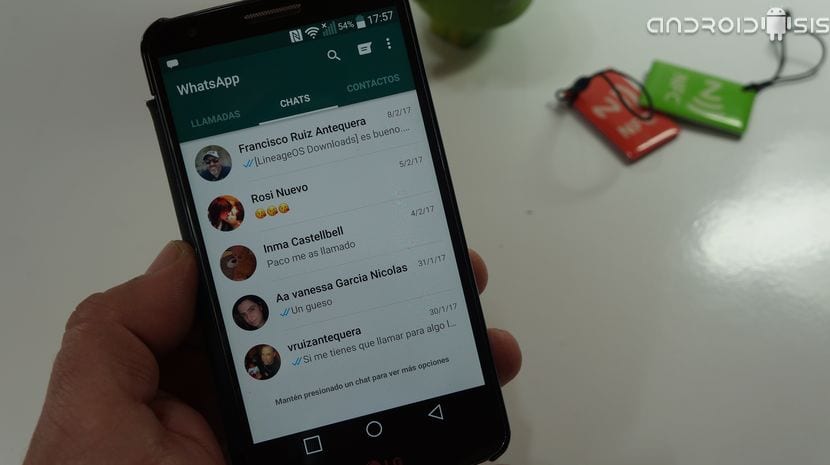Vi återkommer med de praktiska Android-självstudierna, i det här fallet en handledning där jag steg för steg kommer att förklara proceduren att följa för att ta bort WhatsApp-status och återgå till den klassiska WhatsApp för livet.
Hur är det logiskt och förmodligen, eftersom vi kommer att behöva röra vid våra egna systemfiler, XML-filen i den ursprungliga WhatsApp-applikationen, för att följa denna handledning är det enda kravet att uppfylla att du har en Android-terminal som tidigare är rotad Eftersom vi, som jag sa, kommer vi att behöva ha superanvändarbehörigheter för att kunna ändra en enda rad i denna WhatsApp XML-fil. Som sagt, låt oss börja arbeta för att följa de råd som jag förklarar steg för steg i den bifogade videon, en video där jag visar att du verkligen kan radera WhatsApp-statuser och återgå till ett klassiskt grafiskt WhatsApp-gränssnitt.
Så här tar du bort WhatsApp-status och återgår till den klassiska WhatsApp för livet
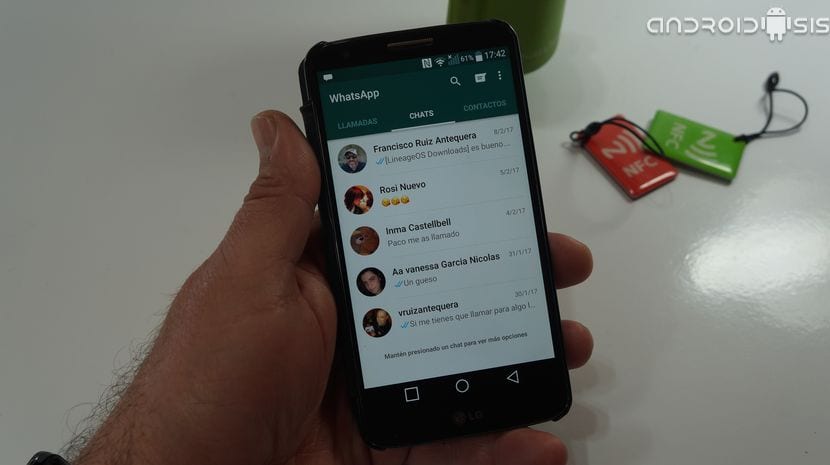
Det första vi ska göra för att följa denna praktiska Android-handledning där jag lär dig ta bort WhatsApp-status helt och gå tillbaka till det gamla klassiska WhatsApp-gränssnittet, Är göra en säkerhetskopia av vår WhatsApp eftersom det första av allt kommer att vara radera helt den senaste versionen av WhatsApp.
När den senaste versionen av WhatsApp har tagits bort kommer vi att göra det gå igenom denna länk för att ladda ner WhatsApp version 2.17.76 Betaaktiverar vi från inställningarna för vår Android i avsnittet Säkerhet möjligheten att kunna installera applikationer i APK-format, ett alternativ som kommer att vara med namnet på okända källor eller okänt ursprungoch fortsätt sedan med installationen av detta WhatsApp version 2.17.76 Beta.

WhatsApp version 2.17.76 Beta
Nu öppnar vi WhatsApp-applikationen, bekräftar vårt telefonnummer och fortsätter att återställa Google Drive-säkerhetskopian om så är fallet. När detta är klart Du kommer att se hur WhstaApp- eller WhatsApp-statusen fortsätter att visas. Tyst som nu kommer när vi tar bort det helt för att ha det klassiska WhatsApp-gränssnittet för livet.
Det första av allt kommer att gå till Google Play Store, söka efter WhatsApp, gå in i appen där vi ser att vi får information om att det finns en ny version av applikationen tillgänglig, Vi borde inte uppdatera det, vi går bara in här för att klicka på de tre punkterna som visas längst upp till höger och avmarkera alternativet som säger Automatiska appuppdateringar.

När detta är gjort går vi till Android-inställningar, applikationer, nedladdade applikationer och vi letar efter och klickar på WhatsApp-applikationen. En gång inuti klickar vi på alternativet för att rensa cache och tvinga stoppa applikationen och bekräfta stängningen. Alternativet att rensa cacheminnet i Android version 6.0 och senare ligger inom lagringsalternativet. SE upp, ta inte bort data från appen om du inte lämnar den som nyinstallerad och du måste bekräfta ditt nummer igen och ladda ner säkerhetskopian !!.
Nu är det när vi måste öppna root-filutforskaren efter eget val, rekommenderar jag ES File Explorer vilket är det jag använder i videon som jag har lämnat dig i början av inlägget.
Från root-filutforskaren följer vi dessa steg:
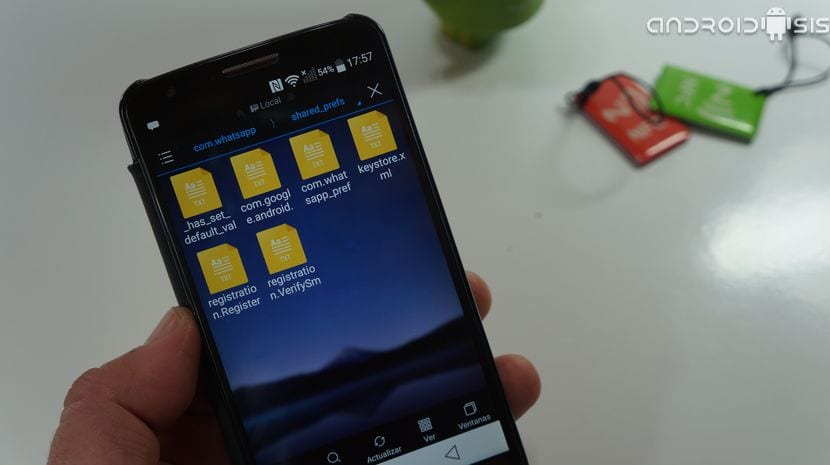
com.whatsapp_preferences.xml
- vi går till rutten / vad är roten till systemet
- vi går in i mappen datum
- igen kommer vi in i mappen datum
- Vi letar efter mappen com. whatsapp och vi gick in i den
- Vi letar efter mappen Delad_Prefs och vi gick in i den
- Nu letar vi efter filen com.whatsapp_pref, klicka på den och välj alternativet öppna med ES Note Editor.
- En gång öppnad klicka på pennan som visas högst upp på ES Note Editor-skärmen till åtkomst till redigering av XML-filen.
- Nu måste du bara leta efter linjen vad står det
- Vi tar bort "1" mellan offerten och sätter noll "0".
- saken ska se ut så här:
- Vi lämnar redaktören genom att klicka två gånger på bakåtknappen och när han frågar oss om vi vill spara säger vi JA.
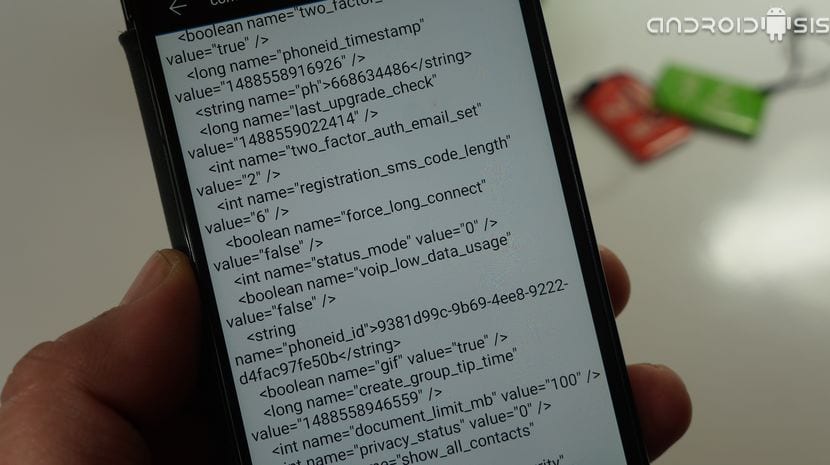
Nu kan vi öppna WhatsApp-applikationen för att se förvånad hur Vi har precis tagit bort WhatsApp-status och vi har det klassiska WhatsApp-gränssnittet igen Utan ett spår av de glada WhatsApp-statuserna som orsakar så mycket kontroverser och som nästan ingen användare bara har övertygat honom.